Thêm & Định dạng SmartArt trong Powerpoint 2010
Powerpoint cung cấp một tính năng độc đáo gọi là SmartArt cho phép người dùng thêm văn bản với những thiết kế nghệ thuật đã định trước. Mặc dù mỗi phần của SmartArt có thể được chỉnh sửa riêng, nhưng ưu điểm của nó là bạn cũng có thể chỉnh sửa các SmartArt như một chỉnh thể nhưng vẫn giữ lại các thành phần riêng lẻ.
Dưới đây là các bước để thêm một SmartArt vào trong slide trong PowerPoint 2010.
Bước 1: Truy cập vào nhóm Illustrations ở dưới dải Insert .
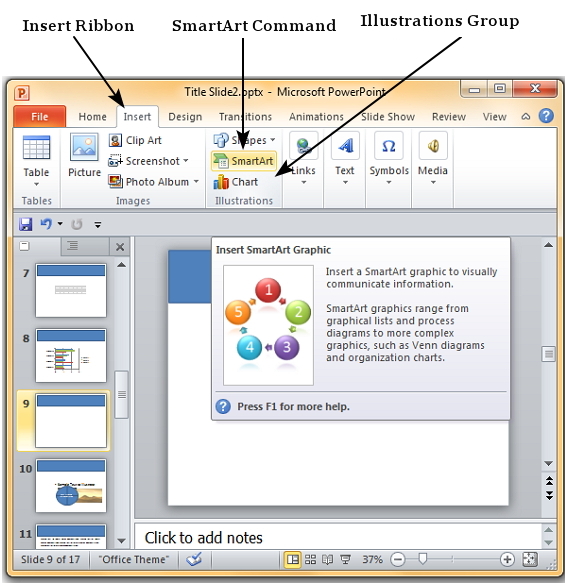
Bước 2: Nhấn vào lệnh SmartArt để mở hộp thoại Choose a SmartArt Graphic. Bạn có thể chọn các loai SmartArt và lựa các kiểu riêng từ trong danh sách. Bạn cũng có thể xem trước hình hoặc miêu tả ngắn về nó trong khu vực xem trước.
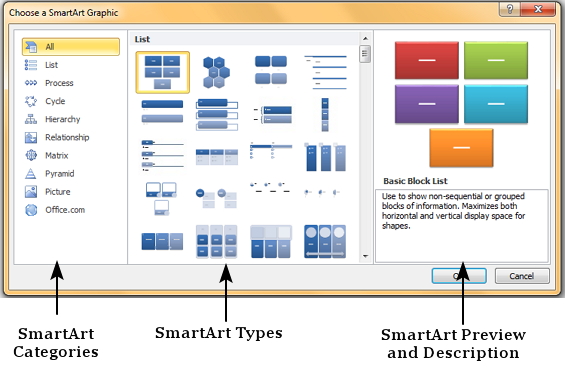
Bước 3: Chọn kiểu SmartArt và nhấn OK hoặc nhấn đúp chuột vào kiểu đó để chèn nó vào slide.
Bước 4: SmartArt sẽ được chèn vào slide cung với đó là các ô văn bản, tại đó bạn có thể nhập, chỉnh sửa các văn bản.
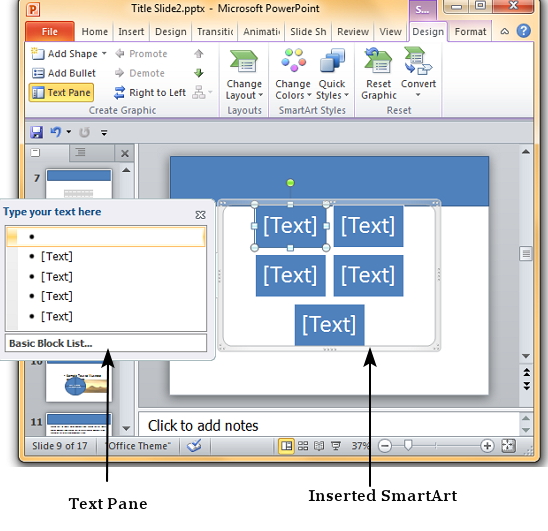
Bước 5: Nhập các chi tiết cần thiết và đóng ô văn bản để kết thúc việc chèn SmartArt.
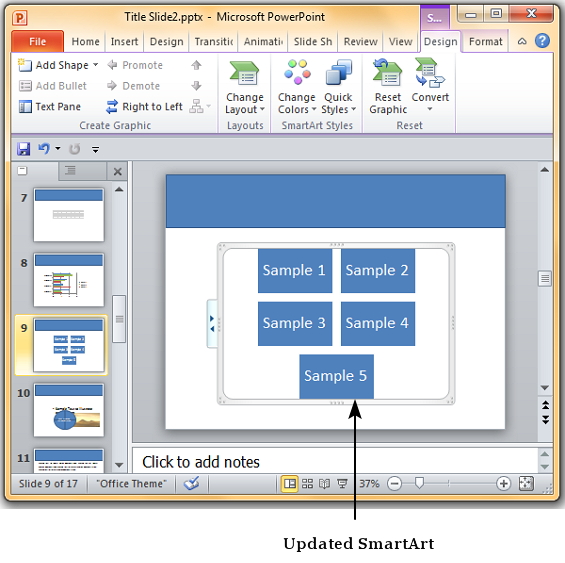
Tính năng định dạng SmartArt hợp thành một nhóm dưới hai dải công cụ: Design và Format. Phần dưới đây bàn về tính năng trong mỗi dải. Để truy cập vào những dải này, trước tiên bạn phải chọn SmartArt.
Tính năng thiết kế SmartArt trong PowerPoint 2010
Bảng dưới miêu tả các tính năng đa dạng về thiết kế SmartArt trong PowerPoint.
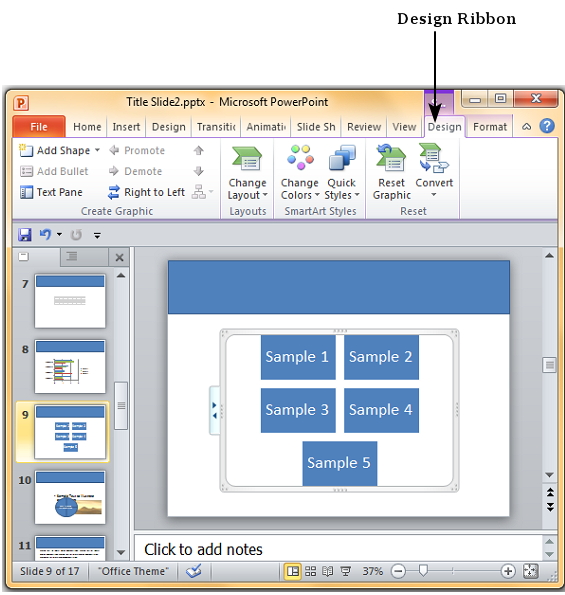
| Tính năng | Tính năng phụ | Miêu tả |
|---|---|---|
| Create Graphic | Add Shape | Thêm một Shape khác vào SmartArt hiện tại, nó sẽ cũng thêm bullet khác vào trong hộp văn bản. |
| Add Bullet | Thêm một bullet vào trong hộp văn bản, nó sẽ thêm một Shape khác vào SmartArt | |
| Text Pane | Xâu chuỗi các hộp văn bản để rõ ràng, rành mạch | |
| Promote | Các bullet thụt vào sâu hơn trong hộp văn bản – thường chỉ sử dụng cho một SmartArt nhiều cấp độ | |
| Demote | Các bullet thụt vào ít hơn trong hộp văn bản – thường chỉ sử dụng cho một SmartArt nhiều cấp độ | |
| Right to Left | Đảo hướng của các SmartArt | |
| Move Up | Di chuyển các bullet lên trên trong hộp văn bản hoặc Shape sang bên trái của SmartArt | |
| Move Down | Di chuyển các bullet xuống dưới trong hộp văn bản hoặc Shape sang bên phải của SmartArt | |
| Layouts | Layouts | Thay đổi cách bố trí của SmartArt |
| Smart Styles | Change Colors | Thay hệ thống màu cho SmartArt |
| SmartArt Styles | Thay kiểu của SmartArt bằng một trong những kiểu đã định trước từ trong danh sách | |
| Reset | Reset Graphic | Gỡ bỏ tất cả các sửa đổi đã thực hiện trên SmartArt |
| Convert | Chuyển SmartArt thành Shape thường hoặc thuần văn bản |
Các tính năng định dạng SmartArt trong PowerPoint 2010
Bảng dưới miêu tả các tính năng định dạng SmartArt trong PowerPoint.
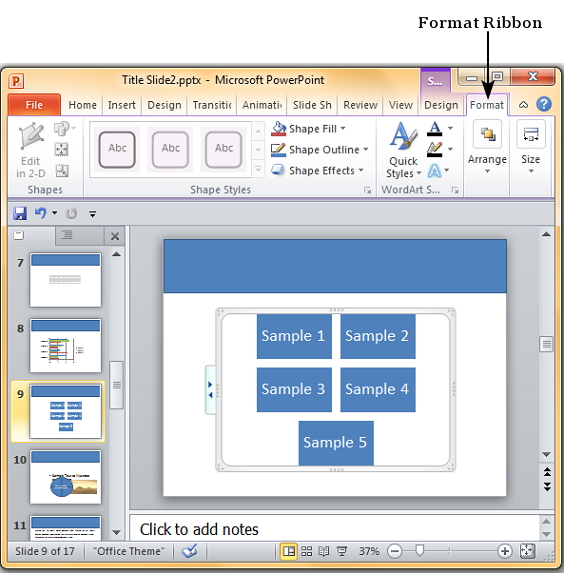
| Tính năng | Tính năng phụ | Miêu tả |
|---|---|---|
| Shapes | Change Shape | Thay đổi Shape đã chọn trong SmartArt bằng một trong những hình ở trong danh sách |
| Larger | Tăng kích cỡ của Shape đã chọn | |
| Smaller | Giảm kích cỡ của Shape đã chọn | |
| Shape Styles | Shape Fill | Cung cấp các nền khác nhau để thêm vào các SmartArt đã chọn. Bạn có thể chọn và pha màu từ nền dạng texture, image hoặc gradient |
| Border | Cung cấp các đường viền khác nhau cho SmartArt đã chọn. Bạn có thể chỉnh sửa màu, độ dày, và kiểu của viền. | |
| Effects | Thêm các hiệu ứng vào SmartArt đã chọn | |
| Word Art Styles | Text Fill | Thay đổi màu của văn bản trong SmartArt |
| Text Outline | Thêm một Outline vào văn bản trong SmartArt và thay đổi màu, độ đậm, và kiểu của nó. | |
| Text Effects | Thêm các hiệu ứng đặc biệt như sự phản chiếu, Shadow ... vào văn bản trong SmartArt | |
| Quick Styles | Chứa một danh sách các kiểu WordArt mà có thể áp dụng cho văn bản đã chọn trong SmartArt | |
| Arrange | Bring Forward | Di chuyển lên một lớp |
| Send Backward | Di chuyển xuống một lớp | |
| Selection Pane | Xâu chuỗi các sidebar của Selection và Visibility | |
| Align | Căn chỉnh toàn bộ SmartArt trong mối tương quan (phù hợp) với slide | |
| Group | Hợp các SmartArt thành một nhóm hoặc chia nhóm đó ra thành các đối tượng đơn | |
| Size | Height | Căn chỉnh chiều cao của SmartArt |
| Width | Căn chỉnh độ rộng của SmartArt |
Đã có app VietJack trên điện thoại, giải bài tập SGK, SBT Soạn văn, Văn mẫu, Thi online, Bài giảng....miễn phí. Tải ngay ứng dụng trên Android và iOS.
Theo dõi chúng tôi miễn phí trên mạng xã hội facebook và youtube:Follow fanpage của team https://www.facebook.com/vietjackteam/ hoặc facebook cá nhân Nguyễn Thanh Tuyền https://www.facebook.com/tuyen.vietjack để tiếp tục theo dõi các loạt bài mới nhất về Java,C,C++,Javascript,HTML,Python,Database,Mobile.... mới nhất của chúng tôi.
- Đề thi lớp 1 (các môn học)
- Đề thi lớp 2 (các môn học)
- Đề thi lớp 3 (các môn học)
- Đề thi lớp 4 (các môn học)
- Đề thi lớp 5 (các môn học)
- Đề thi lớp 6 (các môn học)
- Đề thi lớp 7 (các môn học)
- Đề thi lớp 8 (các môn học)
- Đề thi lớp 9 (các môn học)
- Đề thi lớp 10 (các môn học)
- Đề thi lớp 11 (các môn học)
- Đề thi lớp 12 (các môn học)
- Giáo án lớp 1 (các môn học)
- Giáo án lớp 2 (các môn học)
- Giáo án lớp 3 (các môn học)
- Giáo án lớp 4 (các môn học)
- Giáo án lớp 5 (các môn học)
- Giáo án lớp 6 (các môn học)
- Giáo án lớp 7 (các môn học)
- Giáo án lớp 8 (các môn học)
- Giáo án lớp 9 (các môn học)
- Giáo án lớp 10 (các môn học)
- Giáo án lớp 11 (các môn học)
- Giáo án lớp 12 (các môn học)




 Giải bài tập SGK & SBT
Giải bài tập SGK & SBT
 Tài liệu giáo viên
Tài liệu giáo viên
 Sách
Sách
 Khóa học
Khóa học
 Thi online
Thi online
 Hỏi đáp
Hỏi đáp

